在使用联想电脑时,有时会遇到蓝屏的情况。蓝屏通常是由于系统故障或硬件问题引起的。当我们遇到联想电脑蓝屏时,可以尝试以下几种方法来解决和修复这个问题,一起来跟着来操作吧。
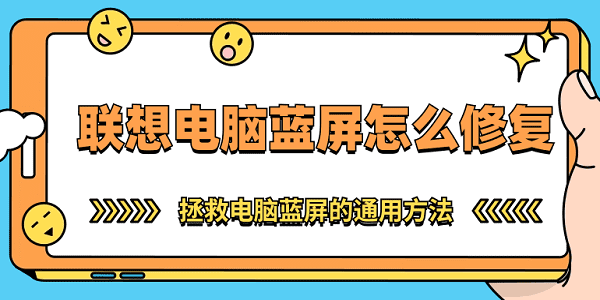
一、检查硬件连接
首先,确保所有硬件设备都正确连接。例如,检查电源线、USB设备和显示器的连接是否牢固。如果发现有松动的连接,将其重新插入并确保稳固。

二、重启电脑
有时候电脑出现蓝屏后,重启电脑就可以解决问题。按下计算机的电源按钮,将其关闭,然后再次启动。这样做可以清除临时文件和错误状态,帮助恢复正常操作。

三、进入安全模式
如果重启电脑后仍然出现蓝屏问题,可以尝试进入安全模式。安全模式允许我们使用最少的驱动程序和软件运行计算机,以排除可能造成蓝屏的软件冲突或错误。在启动过程中多次按下F8键,直到看到“高级启动选项”菜单。选择“安全模式”,然后按回车键启动。
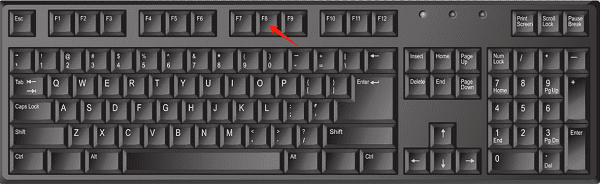
四、更新驱动程序
蓝屏也可能是由于过期或损坏的驱动程序引起的。特别注意是显卡驱动程序,因为显卡驱动问题是导致蓝屏的常见原因之一。如果您判断不出是哪些驱动程序出现了问题,建议您可以使用驱动人生来帮助您检测并修复。
1、在电脑上打开驱动人生,进入“驱动管理”,点击“立即扫描”。

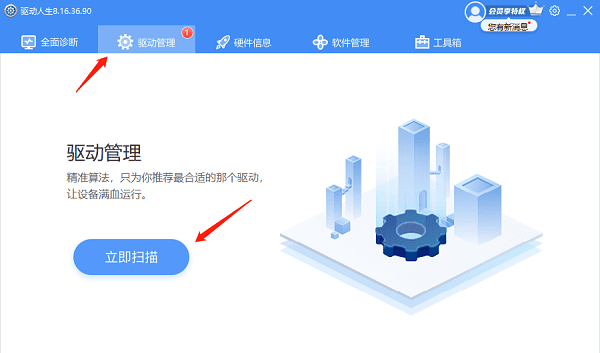
2、扫描后会显示您的电脑存在哪些驱动程序需要更新或安装的,点击“升级驱动”按钮进行更新。
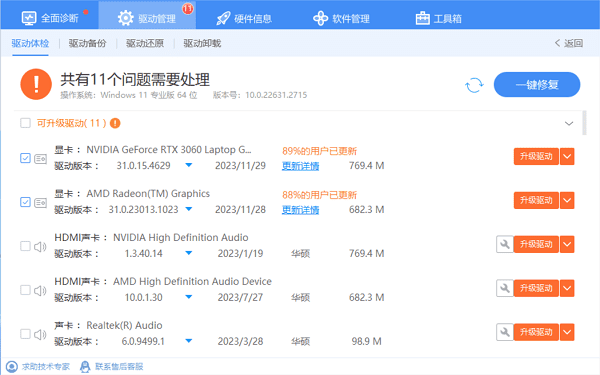
3、待驱动程序更新完成后,建议您再重新启动电脑以保证驱动程序正常生效。
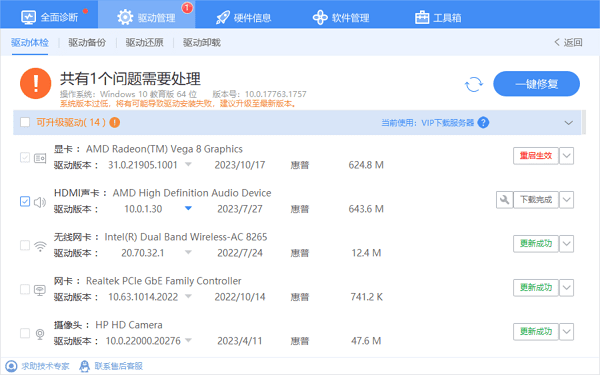
五、执行系统还原
如果蓝屏问题始于最近安装的软件或驱动程序,可以尝试执行系统还原。系统还原可以将计算机的状态还原到先前的时间点,恢复正常操作。在开始菜单中搜索“系统还原”并打开该功能。选择一个恢复点,并按照提示完成还原过程。
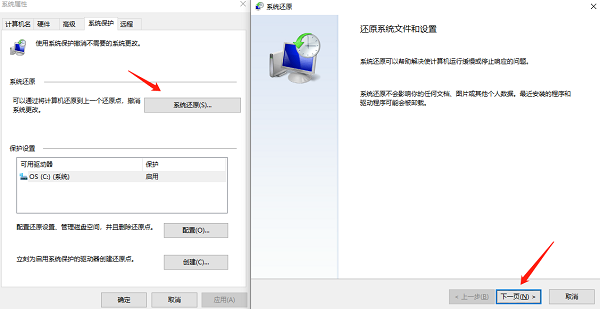
六、更新操作系统
确保操作系统是最新版本,并及时安装所有更新补丁和修复程序。这些更新通常包含对操作系统的增强和安全性修复,可以帮助解决蓝屏问题。
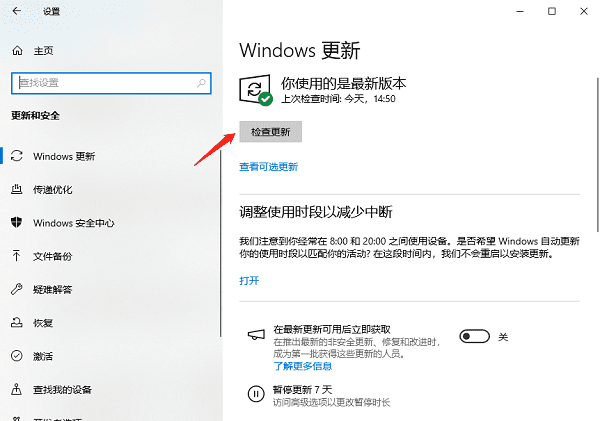
以上就是联想电脑蓝屏怎么解决的方法。希望对大家有所帮助。如果遇到网卡、显卡、蓝牙、声卡等驱动的相关问题都可以下载“驱动人生”进行检测修复,同时驱动人生支持驱动下载、驱动安装、驱动备份等等,可以灵活的安装驱动。


